word中怎么插入excel表格 Word如何插入Excel表格
更新时间:2023-08-06 11:53:14作者:jiang
word中怎么插入excel表格,在现代办公中,Word和Excel是最常用的两个办公软件,Word作为一个文档处理软件,在处理文字和排版方面具有优势,而Excel则以数据处理和分析为主。在一些复杂文档中,我们可能需要插入一些Excel的表格来更好地呈现数据,并进行进一步分析。但如果您还不知道如何在Word中插入Excel表格,那么不要担心,本文将向您介绍如何在Word中轻松插入Excel表格,让您更加方便地完成文档的编辑和排版工作。
具体步骤:
1.打开Excel表格,我们以此表格为示例。用鼠标左键选中要插入的数据范围
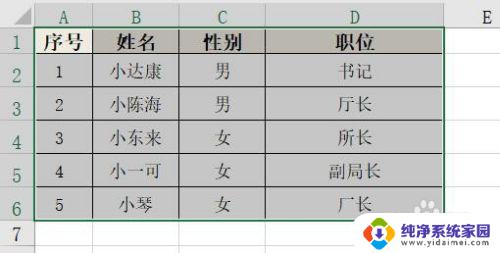
2.Ctrl+C复制或右键选择【复制】,接着打开word文档。将光标定位在需要插入的位置,Ctrl+V粘贴或右键选择【粘贴】。表格便已在Word文档中呈现啦~
tip:此种方法插入的表格与Excel脱离关系,无法同步更新!
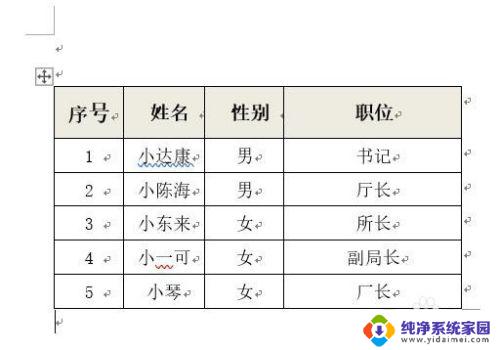
3.方法1总结:
1、打开Excel表格,选中并复制要插入的数据范围;
2、打开Word文档,定位光标,Ctrl+V粘贴。

以上就是关于在Word中插入Excel表格的全部内容,如果您遇到相同的问题,可以按照本文所述的方法解决。
word中怎么插入excel表格 Word如何插入Excel表格相关教程
- 怎么在word里插入excel表格 Word如何将表格插入到Excel中
- excel表怎么插入word Word如何插入Excel表格
- 怎样把excel文件嵌入到word 在word中如何插入excel表格
- word 怎么插入表格文件 Word中如何导入Excel文件
- excel无法插入表格 Excel表格无法插入行或列的解决方案
- wps如何将excel中的表格按页导入word中 wps如何将excel中的表格逐页导入word中
- word导入excel数据源 如何快速将Word文档中的数据导入Excel表格
- word如何加表格 Word文档中怎样快速插入表格
- excel表格怎么斜杠分开 Excel表格中插入斜杠分隔的方法
- 如何让表格在word中全部显示 excel表格导入word后表格格式显示不全怎么解决
- 笔记本开机按f1才能开机 电脑每次启动都要按F1怎么解决
- 电脑打印机怎么设置默认打印机 怎么在电脑上设置默认打印机
- windows取消pin登录 如何关闭Windows 10开机PIN码
- 刚刚删除的应用怎么恢复 安卓手机卸载应用后怎么恢复
- word用户名怎么改 Word用户名怎么改
- 电脑宽带错误651是怎么回事 宽带连接出现651错误怎么办